Bildbearbeitung mit Photoshop Elements – Farbfokus und animierte Gifs

Manchmal überkommt mich der Spieltrieb zum Bearbeiten meiner Fotos. In der digitalen Bildbearbeitung ist so vieles möglich, dass man den Wald vor lauter Bäumen nicht mehr sieht. Fashionbilder bearbeite ich nur sehr wenig. Meistens passe ich sie in Helligkeit und Kontrast an und entferne störende Elemente. Einen Farbfokus zu setzen finde ich immer wieder spannend. Animierte Gifs zu erstellen macht mir ebenfalls großen Spaß.
Ich zeige Dir in diesem Post wie das geht. Das zu bearbeitende Foto siehst Du oben als Beitragsbild.
Mit Photoshop Elements arbeite ich schon einige Jahre. Anfangs tat ich mich damit etwas schwer. Es gibt so viele Möglichkeiten, Bilder zu bearbeiten.
Ich bin ein experimentierfreudiger Mensch und probiere tausend Sachen aus – bis ich zu dem gewünschten Ergebnis komme. Leider vergesse ich so manches Mal vor lauter Euphorie über das Ergebnis, mir die einzelnen Schritte aufzuschreiben und zu speichern. Dann ärgere ich mich im Anschluss und das Experiment beginnt von vorn.
Wie man einen Farbfokus setzt und animierte Gifs erstellt habe ich mir zumindest gemerkt.
Bildbearbeitung Farbokus
Das Originalbild wird geöffnet. Im Menüpunkt „Überarbeiten“ gibt es die Option „In Schwarzweiß konvertieren“. Hier kann man mehrere Einstellungen auswählen. Ich habe die Einstellung „Portrait“ gewählt.

Das Ergebnis nach der Konvertierung:

Wichtig! Das Bild muss gespeichert werden.
Die Datei wird nach dem Speichern zunächst geschlossen und neu geöffnet. Für die Bearbeitung des Farbfokus wird das Schwarzweißbild über das Original gezogen. Das funktioniert mit drag & drop.
-> Beide Dateien sind geöffnet. Das Original und das Schwarzweiß-Bild.
Das Original befindet sich auf der unteren Ebene für die Bidbearbeitung. Das Schwarzweiß-Foto ziehst Du darüber. Im Anschluss liegen die Bilder übereinander. Die obere Ebene mit dem Schwarzweißbild wird bearbeitet.
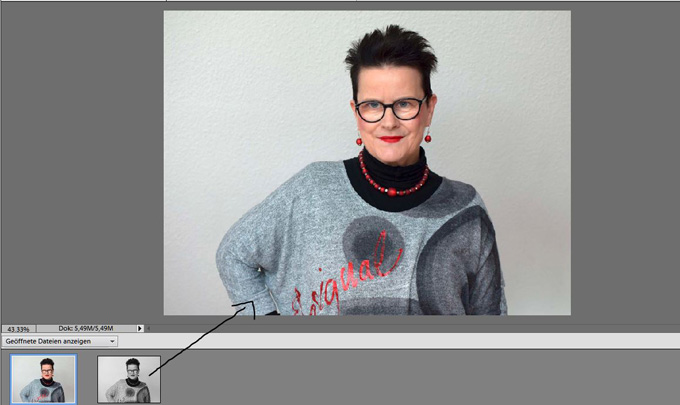
Aus der oberen Ebene können Elemente herausgeschnitten werden. Dafür gibt es verschiedene Werkzeuge wie den Zauberstab oder ein Radiergummi. Ich habe mich für den Zauberstab entschieden. Dazu klicke ich zunächst mit der Maus auf das Werkzeug, danach auf die Elemente, die ich ausschneiden will.
Im Menü „Bearbeiten“ gibt es die Option „Ausschneiden“. Das wird so oft wiederholt, bis das gewünschte Ergebnis vorhanden ist.

Die Datei wird ebenfalls gespeichert. Das Ergebnis ist ein Farbfokus im Schwarzweißbild.

Animierte Gifs erstellen
Animierte Gifs bringen Abwechslung in einen Beitrag. Ich finde das ganz witzig, so lange nicht ständig irgend etwas aufblinkt. Ab und zu baue ich daher gern einen Gif in meinen Beitrag ein. Auch das funktioniert mit der Bildbearbeitung in Photoshop Elements.
Um ein Gif zu erstellen, braucht man mindestens 2 Dateien.
In Photoshop Elements ist das Handling ganz einfach. Beide Dateien werden geöffnet. In meinem Beispiel ist es das Originalbild und das fertig bearbeite Bild mit dem Farbfokus.
Im Ergebnis des Gifs wird das untere Bild zuerst angezeigt, die nachfolgenden in der Reihenfolge, in der sie übereinander gelegt wurden.
Ich habe das Bild mit dem Farbfokus per drag & drop auf das Originalbild gelegt.
Jetzt muss die Datei nur noch als Gif gespeichert werden.
Das geht wie folgt:
Im Menü „Datei“ klicken auf „Für Web speichern…“ Hier kann die Größe noch verändert werden.
Wichtig! den Haken setzen bei „Animiert“. Die Angabe der Sekunden bei der „Schleifenwiedergabe“ ist ebenfalls erforderlich. Die Voreinstellung ist 0,2 s. Das ist ein bisschen hektisch, wie ich finde. 1 s ist schon besser. Am besten ausprobieren. Die Vorschau finde ich etwas irritierend, weil zwei identische Bilder angezeigt werden. Lasse Dich davon nicht irritieren. Im Endergebnis stimmt es.

Das Ergebnis sieht so aus:

Wie Du siehst ist die Bildbearbeitung mit Photoshop Elements gar nicht so schwer. Genau der richtige Zeitvertreib bei miesem Wetter.
Gefällt Dir das Tutorial?
Dann teile es gern und sage es weiter. Ich freue mich auf Dein Feedback.
Dieser Beitrag wurde erstmalig auf www.blingblingover50.de veröffentlicht.













Jep, solche Spielereinen machen immer Spaß, auch mir zumindest ;-)
Dir noch einen schönen Tag und liebe Grüsse
N☼va
Danke Dir und liebe Grüße auf die Insel.
Klasse, du hast es echt drauf!
Dankeschön ♥
Ich bearbeite meine Fotos seit Ewigkeiten mit Picasa, da kenn ich mich aus. Das Wichtigste wie Ausscheiden, Aufhellen, Farbe verstärken oder optimieren, ist dort auch zur Bearbeitung gegeben. Mit Photoshop hab ich so gar keine Erfahrungen, aber das punktuelle Einfärben schaut gut aus – Deine neue Frisur übrigens auch! Cool!
Liebe Grüße, Maren
Danke Dir liebe Maren. Picasa kenne ich noch aus den Anfangszeigen von Blogger. Die Frisur ist nicht neu und die Bilder sind schon älter :)
Hey, klingt strukturiert und gut nachvollziehbar. Würde ich also damit arbeiten, könnte ich Deine Anleitung sicher verwenden.
Ansonsten nutze ich immercmal wieder verschiedene Tools für verschiedene Bedarfe. Eben die, die die akute Aufgabe schnell lösen. Nur beschäftigen, ohne konkretes Problem ist nicht so mein Ansatz. BG Sunny
Ich hoffe doch, dass man mit diesem Tutorial was anfangen kann. Mache das ähnlich wie Du. Wenn ich etwas umsetzen will schaue ich, wie es funktioniert.
Klasse Tutorial!
Liebe Grüße!
Danke Dir liebe Jenny.
Ich finde das bewundernswert, was du dir da selbst beibringst. Toll, wenn man das kann und wenn man sogar die Motivation hat, damit herumzuspielen.
Ich kann es nicht. Das Einzige, was ich beherrsche, ist das Kleinrechnen von Bildern… alles andere kann ich schlichtweg nicht. Ich bin zwar seit Jahrzehnten umgeben von Menschen, die mit Photoshop zaubern können (klar, die gibt es bei jeder Zeitung), aber das war nie mein Ding. Oder wie sagte mal mein Bildredakteur zu mir: „Fran, du bist nun mal kein visueller Mensch. Du kannst supertoll Text, aber in Sachen Bild bist du ne Niete“. Recht hatte er.
Liebe Grüße
Fran
Wenn ich alles könnte wäre ich Superwoman. Ich bin bestimmt nicht die beste Texterin.
Ich liebe Bildbearbeitung. Besonders das GIF gefällt mir sehr gut! Werde das später mal versuchen nachzumachen. Gerne mehr von so welchen Tutorials.
Viel Spaß beim Ausprobieren liebe Petra.
Es macht wirklich Spaß Fotos zu bearbeiten! Wenn es darum geht dem original nur durch Sättigung, Kontrasten, usw. finde ich das absolut ok.. Geht es aber das Bild komplett zu verändern, dann finde ich es für meine Bilder nicht gut.
Entscheidend für mich ist eigentlich das Resultat. Nur übertreiben sollte man es nicht, aber ich glaube das man dieses irgendwie auch sieht. Es sei denn, es ist gewollt!
Liebe Grüße,
Claudia
Ich mag es auch nur, wenn die Bearbeitung gewollt ist. Also als Spielerei. Oder ich retuschiere hässliche Gegenstände aus einem Bild. Ansonsten bin ich für Natürlichkeit.
Ich muss ganz ehrlich sagen, dass ich mit dem Photoshop irgendwie nicht warm werden kann :D. Ich habe mich schon extrem an Lightroom gewöhnt und im Moment reicht es mir völlig aus :). Obwohl ich kann mir vorstellen, dass man mit dem Software richtig tolle Effekte zaubern kann :).
Liebe Grüße
Alicja Blog: miss-alice.net
Instagram: Miss-Alice.Net
Lightroom ist bestimmt super. Ich habe eine ähnliche Software, komme aber mit Photoshop besser zurecht.
An den tollen Beitrag kann ich mich erinnern, gut das er hier ebenfalls vertreten ist. Ein interessantes Thema.
Liebe Grüße <3
Danke Dir liebe Andrea.
Liebe Sabine,
das muss ich mir noch mal genauer (bei miesem Wetter ;-)) durchlesen – solche Spielereien habe ich nämlich noch nicht ausprobiert, finde sie aber fasznierend. Danke schon mal im voraus für deine Anleitung!
Herzlichst, Traude
Vielleicht findest Du ja die Muße dazu liebe Traude.
Mit Photoshop habe ich noch nichts gemacht. Ich kann das auch gar nicht.
Aber mehr als Bilder kleiner, heller oder dunkler machen kann ich eigentlich
gar nichts. Wo bei ich Deine Spielereien echt gelungen finde :))
LG heidi
Danke Dir liebe Heidi. Man muss sich wirklich intensiv damit beschäftigen. Und das kostet Zeit. Insofern kann ich verstehen, wenn Dir eine einfache Bildbearbeitung reicht.
Fun to learn more about photo editing. I really like this look with the red details. It is cool how you focused on the red details in your editing.
Thank you Ivana.
Super erklärt – danke!
Schwarz-weiß-Fotos mit 1 roten Detail gefallen mir sehr :-)
Dankeschön :)